PS4コントローラーをSwitchで使うために購入したMAGIC-NSをレビューしていくよ

テトリス99をPS4コントローラーでプレイして勝率UP!
皆さんこんにちは。
私の作業部屋は日当たりがとても良好なのですが、
そのせいと最近の暑さで外に出ていないのに日焼けをしてしまった隠家 くろ(@kakurekuro)です。
今回もまたまたまたテトリスのお話しをしていきたいと思います!
皆さんは、どのコントローラーでテトリス99をプレイしていますか?
ジョイコンかプロコンが一番多いのではないでしょうか?
テトリスでは、
素早く正確にミノを置くことは一番の基本で重要な技術です。
そして、それを支えるのがコントローラーというわけです。
操作のしやすいコントローラーを使う、というのがとても大事なこと。
しかし
残念ながらSwitchのジョイコンやプロコンは操作がしやすいコントローラーとは言えません。
ジョイコンはミノを動かす十字ボタンが離れていて操作しにくい。
プロコンはハードドロップの暴発が多く、テトリスに集中ができない。
そこで!
私が今回紹介するコントローラーはPS4のコントローラーです!!(もしくはPS3コントローラー)
え?Switchでどうやって使うのかって?
もちろんそれを踏まえて紹介していきます!
PS4コントローラーをSwitchに接続するためには「MAGIC-NS」が必要
まず、PS4コントローラーをswitchに接続するための機材が必要になります。
それは、「MAGIC-NS」というものです。読み方は「マジックエヌエス」です。
これをSwitchのドックに付いているUSBポートに接続し、
コンバーター(MAGIC-NSのこと)に有線でコントローラーを繋ぐと使用可能になります。
サイトによって金額が色々なのですが、約3800円ですね。
ちなみに私は4100円(別途発送料)でAmazonで購入しました。
ですので、今はAmazonでも4000円しないのでチャンスではありますね。
それでは早速レビューしていきましょう!
MAGIC-NSの詳細
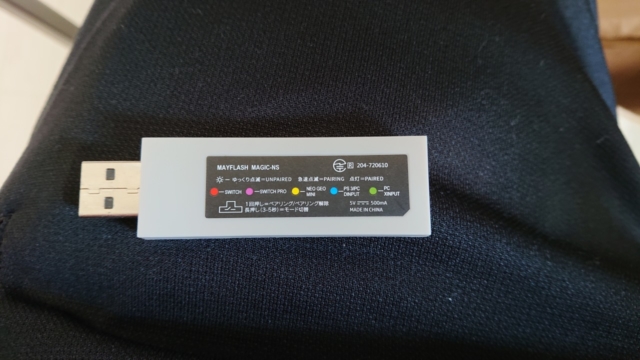
このコンバーターが使えるゲーム機本体
- スイッチ
- ネオジオミニ (要ファームウェア更新)
- PS3
- パソコン
- プレイステーション クラシック (要ファームウェア更新)
対応コントローラー【ワイアレス/USBケーブル接続】
- PS4
- PS3
- Switch Pro コントローラー
- Switch Joy-Con
- Wii U Pro コントローラー
- Xbox One S コントローラー
- PS Classic (要ファームウェア更新)
対応コントローラー【USBケーブル接続のみ】
- XBOX360
- XBOX ONE
- 一部のUSBジョイスティック(いわゆるアケコン)
付属品
- 本体
- タイプC ケーブルアダプタ(Switch本体に接続して、テーブルモードで使用可能にするためのもの)
- 特殊L型アダプター(ショップによってはないことも。プレイには支障ありません)
MAGIC-NSの使用方法
- ゲーム機本体にこのコンバーターを挿します
- コンバーターの横に小さなボタンがあるので、それを長押し(3秒ほど)してゲーム機本体に適したランプに変えてください
- 青 = PS3、PC DirectInputモード
- 緑 = PC Xinputモード
- 赤 = Switchモード
- 紫 = Switch Proモード(振動機能付き、Dualshock4ジャイロ操作対応)
- 黄色 = NEOGEO Miniモード
- 青緑色 = PS Classicモード (ファームウェア更新後に設定可能)
- コンバーターに使いたいコントローラーを接続します
- コンバーターの小さなボタンを短く1回押して、ペアリングを開始させます。表示ランプの発光パターンは以下の通りです
- 点灯中 = ペアリング完了
- ゆっくり点滅 = ペアリングされていない状態
- 早い点滅 = ペアリング中
表示ランプが点灯すれば、設定完了です!
実際に使ってみた感想
ここからは実際に使ってみた感想を交えながら、
写真つきでどんな感じか紹介していきます。
まずは、届いたときの写真です。
外箱に傷も見当たらなく、綺麗な状態で届きました。
サクッと製品の詳細が書いてあります。
接続してみた
接続するとこんな感じです。
これでテトリス99をPS4コントローラーでプレイすることができました!
ジョイコンやプロコンに比べると、最高にやりやすいです!!
持ってない人は、PS3コントローラーでも動きましたのでそちらでも良いと思います。
他にも私の環境ですと、PS3とPCにPS4コントローラーを使うことが出来ました。
特殊L型アダプターを使ってみた
同梱されていたL型のアダプターを使うとこんな感じです。
Amazonの商品ページには書いてありますが、
このL型アダプターを使うと、
Switch本体がドックの底まで刺さらなくなります。
使用上には支障はありませんが、
このアダプターをしても特になにか変わるわけではありませんので、
使う必要はほとんどないかなーと思います。
もしかしたら、楽天市場やヤフーショッピングではこのアダプターが付いていない可能性もあります。
このアダプターを使いたい人は各ページの付属品をしっかりチェックしてください。
テーブルモードでも使ってみた
Switch本体に変換ケーブルを介することで、
テーブルモードでも色んなコントローラーを使うことができます。
他のコンバーターですと、Switch本体に接続できるのがあまりないので、
これは結構珍しいと思いますね。
私はTVでプレイすることが多いのですが、
こういうニーズにも対応しているところは高ポイントです!
本体の充電ポートを使用するので、残りバッテリーに余裕が必要(充電しながらできない)
※9月20日追記
2019年の9月20日に発売された任天堂Switch Liteはドックに接続が出来ませんが、この方法ならPS4コントローラーを使用することができると思います。(未検証なので、検証していただけた方は是非コメントお願いします!)
最後に説明書と各コントローラーのボタン対応表を載せておきます
画像が小さいので、画像をクリックorタップして拡大して見てください。
少し説明書が汚れておりますが、これは最初からでしたね。
気になる人は注意です。
また、私は試してないのですが、ABとXY(〇×と□△)ボタンの配置も変更可能です。
その他に、振動機能の強さも変えられたりなど、
設定項目が柔軟に用意されてあります。
気がかりとしては、それらの設定が確認しづらいことですね。
ランプの点滅状態ですべて確認しなければいけないので・・・。
ファームウェアの更新方法も書いてあります。
まだ試していませんが、今後その手順も追記していこうと思っています。
さいごに
これでMAGIC-NSの紹介は終わりになります。
SwitchでPS4のコントローラーを使えるようになれば、
テトリス99だけでなく色んなゲームもしやすくなると思います。
特に今は、PS4とSwitchで同じゲームが発売されることが多いので、
ジョイコンでやりにくいと感じている人は必見です。
もちろんPS4以外のコントローラーでも良いです。
ちなみに私が、PS4コントローラーでプレイしやすかったSwitchソフトは、
テトリス99、ぷよぷよテトリス、ロックマンX、三国志13、マインクラフトなど、
PS4でも発売しているソフトが多いですね。
ロックマンXはスーパーファミコンのコントローラーが一番なのですけれどね(笑)
あと、「ファミリーコンピュータ Nintendo Switch Online」のソフトも
PS4コントローラーでやりやすいのが多いですね。
いずれにしても、
プロコンの金額より遙かに安価で新しいコントローラーを
Switchで使えるというのはとても便利ですし、
テトリス99のようにコントローラー命のゲームではさらに魅力を感じるのではないでしょうか。
皆さんもこの「MAGIC-NS」コンバーターを購入して、良いテトリス99ライフを!
目指せテト1!!
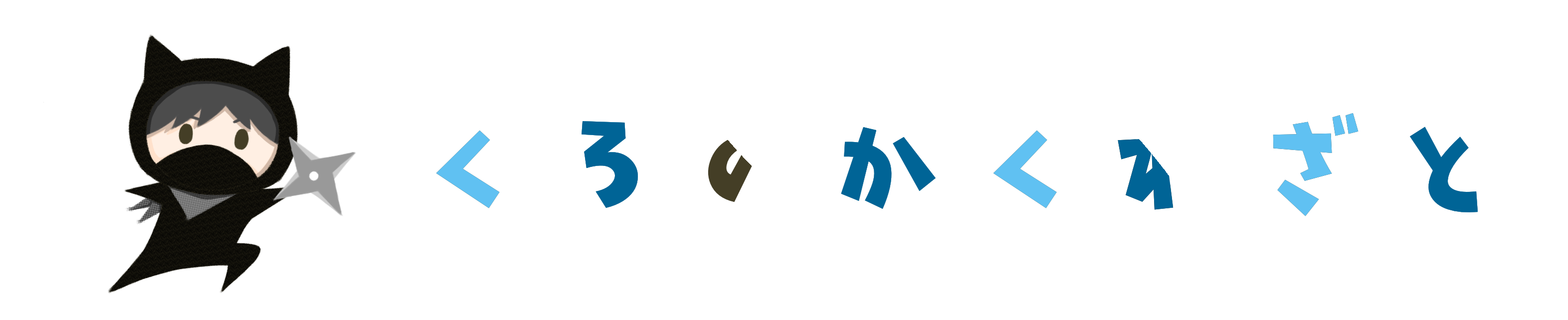









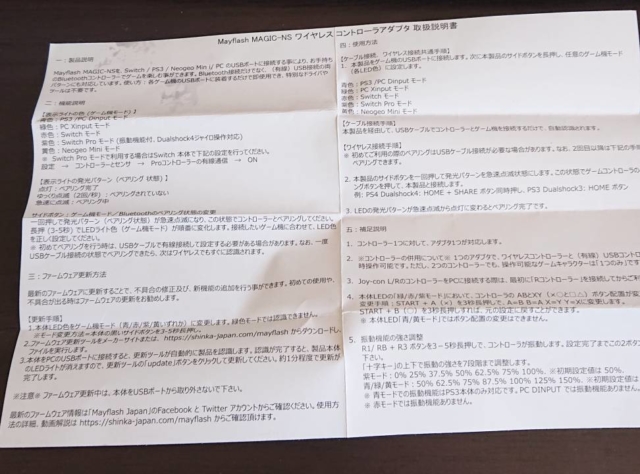
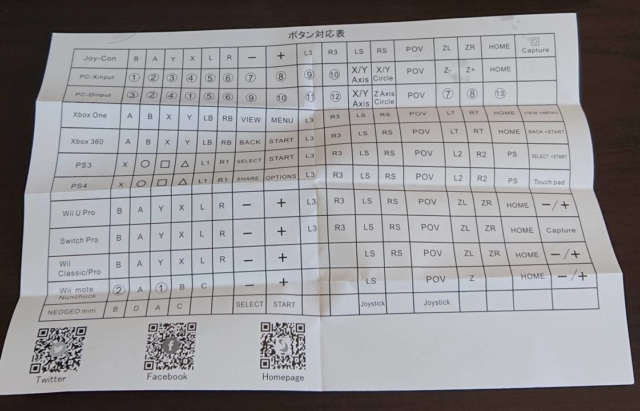













ディスカッション
コメント一覧
高いの買わずに1900円そこらで安いのでも十分簡単に使えるで
その通りですね。今はもっと安いのもあるみたいです。
安いと操作遅延があるという噂もあるのでそこは注意ですね。
今度、コンバータそれぞれの比較なんかもしてみたいですね。